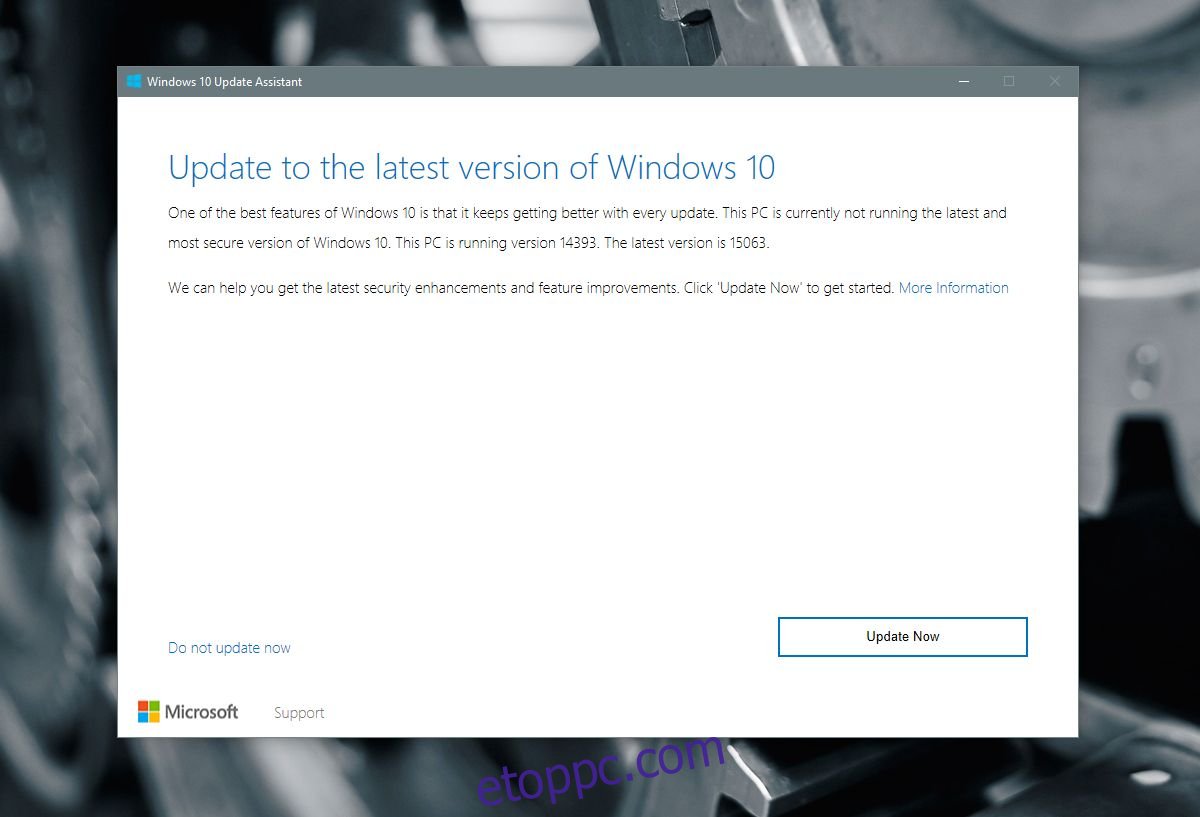Április van, és megtörténik a Windows 10 Creators Update. A Microsoft hivatalosan is bejelentette a Creators Update megjelenési dátumát, és egy kicsit megvilágította, hogyan fog megvalósulni a bevezetés. Az évfordulós frissítéshez hasonlóan a bevezetés lassú lesz. Az újabb eszközöket használók először kapják meg a frissítést. Dönthet úgy, hogy megvárja a frissítést, de ez akár két hónapig is eltarthat. A jó hír, ha már Windows 10-et használ, a frissítést az Update Assistant segítségével kényszerítheti, vagy beszerezheti az ISO-t. Itt van, hogyan.
Tartalomjegyzék
Amire szükséged van
Windows 10 rendszert futtató számítógépe vagy laptopja
Az Update Assistant 28085-ös verziója: Töltse le itt (a letöltés azonnal megkezdődik)
Néhány óvintézkedés
Győződjön meg arról, hogy az összes elérhető frissítés telepítve van a rendszeren. A biztonság kedvéért indítsa el a letöltési és frissítési folyamatot a rendszergazdai fiókból, és ne egy helyi vagy nem rendszergazdai fiókból. A Frissítési asszisztens letölti és telepíti a Windows 10 Creators Update alkalmazást. Ha helyi fiókot használ a frissítéshez. az alkalmazás rendszergazdai jogokat kér a fájlok letöltésének megkezdése és a frissítés telepítése előtt. Ennek ellenére előfordulhat, hogy a frissítés meghiúsul. A legjobb az adminisztrátori fiók használata.
Ha a múltban problémákat tapasztalt a Windows frissítéseivel, különösen az Anniversary Update kapcsán, érdemes biztonsági másolatot készíteni a rendszerről és/vagy létrehozni egy visszaállítási pontot arra az esetre, ha a dolgok délre fordulnának.
Töltse le az Alkotók frissítését az Update Assistant segítségével
Futtassa az Update Assistant alkalmazást. Megmondja, hogy melyik Windows 10 jelenlegi verziója van a rendszeren, és melyik verzióra lesz frissítve. A Creators Update 15063-as verziója. Kattintson a jobb alsó sarokban található „Frissítés most” gombra.
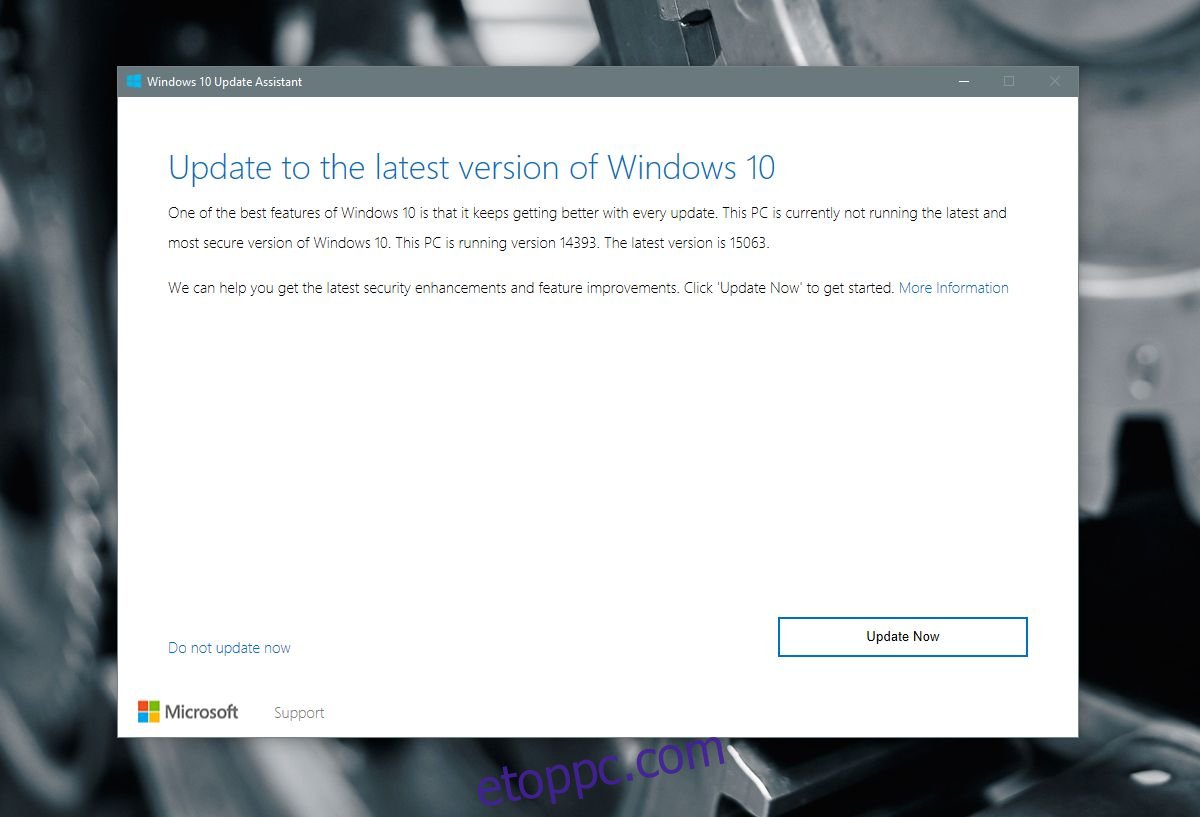
Ellenőrzi, hogy a számítógép megfelel-e a frissítés minimális követelményeinek.
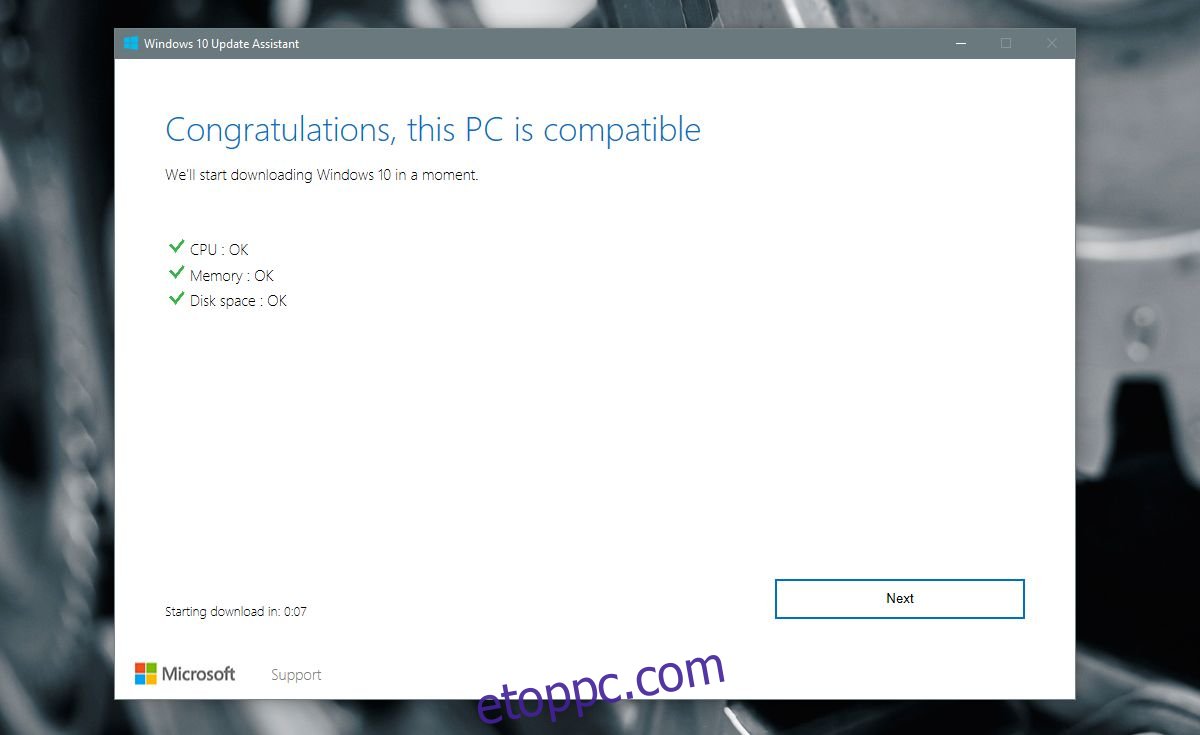
A letöltés pedig rövid visszaszámlálás után kezdődik. Kattintson a „Tovább” gombra, és teljesen kihagyhatja a visszaszámlálást.
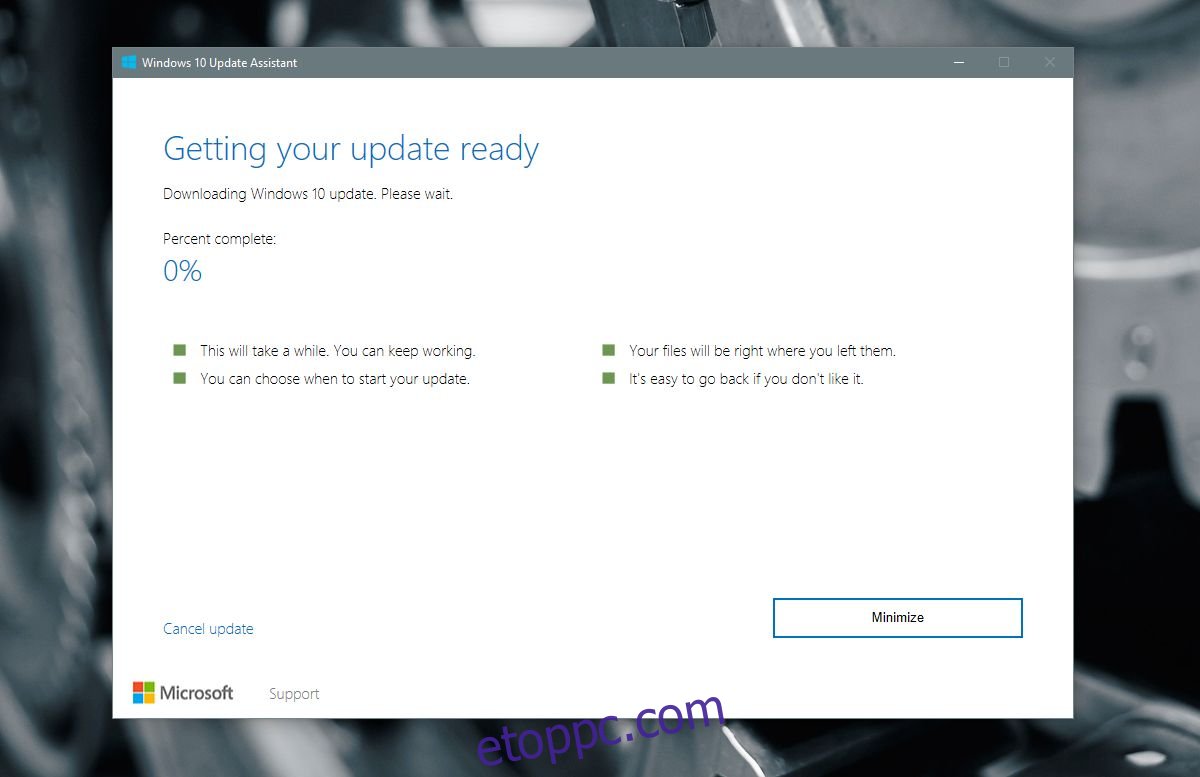
A frissítés letöltése közben használhatja a rendszert. A Frissítési Asszisztens minimálisra csökkenti a tálcára. A letöltés folyamatának ellenőrzéséhez megnyithatja a tálcáról.
A frissítés elindítása után azonban nem fogja tudni használni a rendszert, amíg be nem fejeződik. Ha valami kellős közepén van, a legjobb, ha befejezi az Alkotók frissítésének telepítése előtt.
Ideális esetben, ha a frissítés sikertelen, az Update Assistant visszaállítja, és visszaállítja az Anniversary Update verziót. A fájlok továbbra is ott lesznek, csakúgy, mint az összes alkalmazása. A frissítés, függetlenül attól, hogy sikeres volt-e vagy sem, érintetlenül hagyja a fájlokat és az alkalmazásokat.
Töltse le a Windows 10 Creators Update ISO-t
A Microsoft elérhetővé tette a Windows 10 Creators Update ISO-t is. Letöltheti, ha meghamisítja a böngésző felhasználói ügynökét, így a Microsoft által használt rendszer nem tudja futtatni a Media Creation eszközt. Ez egy nagyon egyszerű folyamat, amelyet itt részleteztünk.
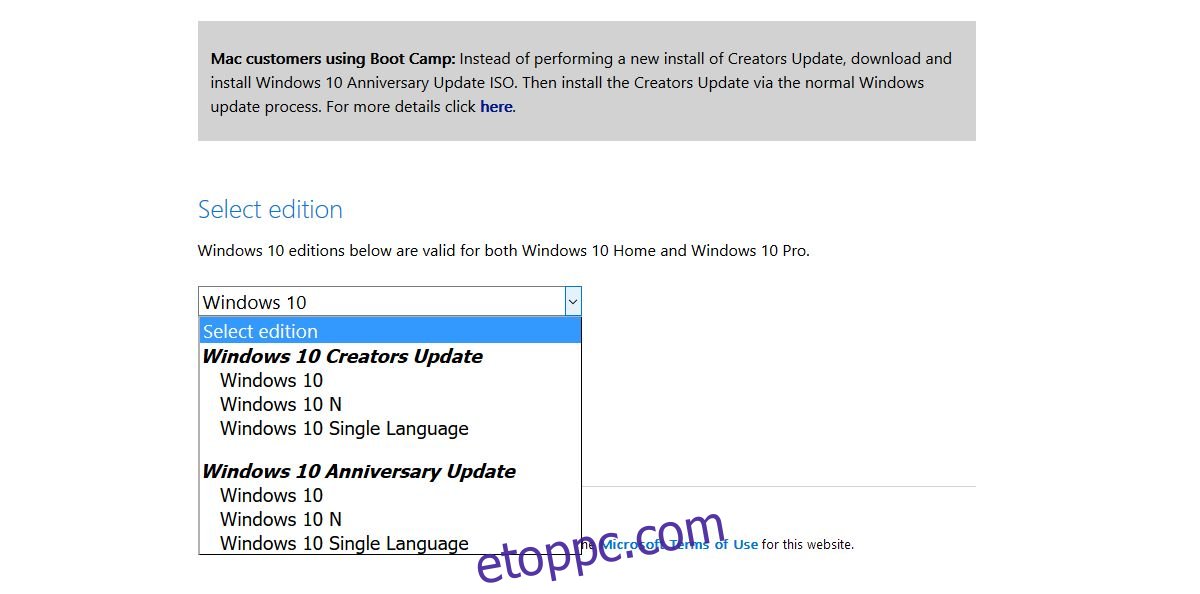
Miután meghamisította a felhasználói ügynököt, töltse le a Windows 10 Creators Update ISO-t az alábbi linkről. A link csak 24 óráig lesz érvényes. Az ISO-t USB-re kell írnia a telepítéshez. Ez elvégzi a Windows 10 tiszta telepítését.
Töltse le a Creators Update ISO-t
Ha kíváncsi arra, hogy mi újdonság ebben a frissítésben az átlagos felhasználó számára, tekintse meg az Alkotók frissítésében található új funkciók listáját.